- লেখক Jason Gerald [email protected].
- Public 2023-12-16 10:57.
- সর্বশেষ পরিবর্তিত 2025-01-23 12:07.
যখন উপলব্ধ মেমরি কম চলছে, ফোনটি আস্তে আস্তে চলবে এবং ব্যাটারি দ্রুত শেষ হয়ে যাবে তাই আপনার কাছে ডিভাইসটি ব্যবহারের সীমিত সময় আছে। আপনার ফোন থেকে অপ্রয়োজনীয় এবং অপ্রয়োজনীয় ডেটা অপসারণ করে, আপনি মেমরির স্থান খালি করতে পারেন এবং ডিভাইসটিকে আরও উপযোগী করতে পারেন।
ধাপ
2 এর পদ্ধতি 1: অ্যান্ড্রয়েড
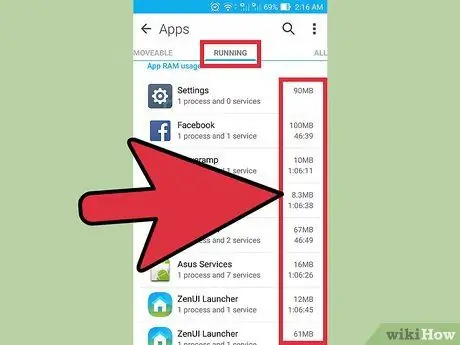
ধাপ 1. যে অ্যাপগুলি সবচেয়ে বেশি মেমরি ব্যবহার করে তা খুঁজুন।
বর্তমানে কত মেমরি (RAM) ব্যবহার করা হচ্ছে এবং কোন অ্যাপগুলি সবচেয়ে বেশি মেমরি নিষ্কাশন করছে তা দেখতে আপনার ফোনের অবস্থা পরীক্ষা করুন। মনে রাখবেন যে RAM ব্যবহার করা হয়। সুতরাং, ব্যবহার করা হয় না এমন র্যামের পরিমাণ সামান্য হলে এটি কোন ব্যাপার না। অ্যান্ড্রয়েড উপলব্ধ RAM এর সর্বাধিক রাখার চেষ্টা করবে কারণ এটিই এর ব্যবহারকে কার্যকর করে তোলে।
- আপনার অ্যান্ড্রয়েড ডিভাইসে সেটিংস অ্যাপ খুলুন।
- নিচে স্ক্রোল করুন, তারপর "ফোন সম্পর্কে" আলতো চাপুন।
- "মেমরি" বিকল্পে আলতো চাপুন। ফোন মেমোরির ব্যবহার সম্পর্কিত কিছু প্রাথমিক বিবরণ দেখানো হয়েছে।
- "অ্যাপস দ্বারা ব্যবহৃত মেমরি" বোতামে আলতো চাপুন। যে অ্যাপ্লিকেশনগুলি সবচেয়ে বেশি র্যাম ব্যবহার করছে তার একটি তালিকা প্রদর্শিত হবে।
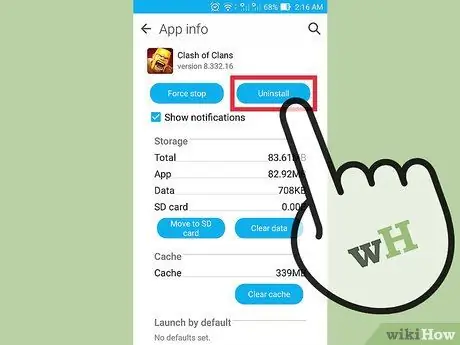
ধাপ 2. পুরানো অ্যাপস মুছে দিন।
আপনার অ্যান্ড্রয়েড ডিভাইসে ফ্রি স্পেসের পরিমাণ বাড়ানোর জন্য অব্যবহৃত অ্যাপস মুছে ফেলুন, সেইসাথে র RAM্যাম ফ্রি করুন যদি সেই অ্যাপগুলি ব্যাকগ্রাউন্ডে চলতে থাকে এবং আপনার ফোন ওভারলোড করে। বেশি স্টোরেজ স্পেস এবং বেশি র RAM্যাম অ্যান্ড্রয়েড ডিভাইসের কর্মক্ষমতা উন্নত করবে। গুগল প্লে স্টোরে যে কোনো সময় আপনি যেসব অ্যাপ্লিকেশন কিনেছেন বা বিনামূল্যে পেয়েছেন তা ডাউনলোড করতে পারেন।
- আপনার অ্যান্ড্রয়েড ডিভাইসে সেটিংস অ্যাপ খুলুন।
- "অ্যাপস" বা "অ্যাপ্লিকেশন ম্যানেজার" নির্বাচন করুন।
- আপনি আর ব্যবহার করেন না এমন প্রোগ্রামগুলির জন্য অ্যাপ্লিকেশনের তালিকা ব্রাউজ করুন।
- পছন্দসই অ্যাপ্লিকেশনটিতে আলতো চাপুন, তারপরে এটি অপসারণ করতে "আনইনস্টল" আলতো চাপুন। অ্যান্ড্রয়েড ডিভাইস থেকে অ্যাপটি মুছে ফেলা হবে। যদি আপনি "আনইনস্টল" বোতামটি না দেখেন, তাহলে এর মানে হল যে অ্যাপ্লিকেশনটি আপনার ডিভাইসে একটি ডিফল্ট প্রোগ্রাম এবং এটি আনইনস্টল করা যাবে না।
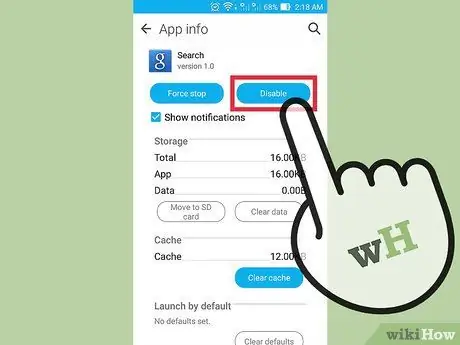
ধাপ un. অব্যবহৃত এবং অপসারণযোগ্য অ্যাপ্লিকেশনগুলি অক্ষম করুন
অনেক অ্যান্ড্রয়েড ডিভাইস বিভিন্ন প্রোগ্রাম নিয়ে আসে যা ব্যাকগ্রাউন্ডে চলে এবং সিস্টেম রিসোর্স গ্রাস করে। আপনি আপনার অ্যান্ড্রয়েড ডিভাইস রুট না করে এই অ্যাপসটি মুছে ফেলতে পারবেন না, কিন্তু আপনি সেগুলো অক্ষম করতে পারেন। স্টোরেজ স্পেস বাড়ে না, কিন্তু অ্যাপ্লিকেশন আর চলবে না।
- আপনার অ্যান্ড্রয়েড ডিভাইসে সেটিংস অ্যাপ খুলুন।
- "অ্যাপস" বা "অ্যাপ্লিকেশন ম্যানেজার" নির্বাচন করুন।
- আপনি যে অ্যাপটি নিষ্ক্রিয় করতে চান তা খুঁজুন। সাধারণত, এগুলি মোবাইল ক্যারিয়ারের ডিফল্ট অ্যাপস বা বান্ডেল করা অ্যাপ যা আপনার ডিভাইসে আগে থেকেই ইনস্টল করা থাকে।
- উপলব্ধ হলে "আনইনস্টল আপডেট করুন" আলতো চাপুন। আপনাকে অ্যাপটি নিষ্ক্রিয় করার বিকল্প দেওয়ার আগে এটি করতে হবে।
- "নিষ্ক্রিয় করুন" আলতো চাপুন। অ্যাপ্লিকেশনটি নিষ্ক্রিয় করা হবে এবং আর চলবে না।
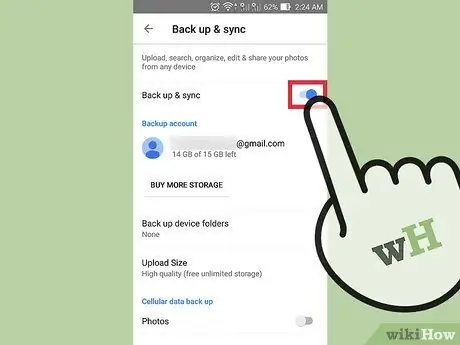
ধাপ 4. কম্পিউটার বা ক্লাউড স্টোরেজে (ক্লাউড) ফটো সরান।
যদি আপনার অ্যান্ড্রয়েড ডিভাইস প্রচুর ফটো সঞ্চয় করে, সেগুলি আপনার কম্পিউটারে সরান, অথবা আপনার ডিভাইসের স্টোরেজ স্পেস বাড়ানোর জন্য ক্লাউড স্টোরেজ সেবায় আপলোড করুন।
- কম্পিউটারে ছবি স্থানান্তর করুন - USB তারের মাধ্যমে অ্যান্ড্রয়েড ডিভাইসকে কম্পিউটারে সংযুক্ত করুন। বিজ্ঞপ্তি প্যানেলটি খুলুন এবং ইউএসবি বিকল্পে আলতো চাপুন। "ফটো ট্রান্সফার" নির্বাচন করুন, তারপর কম্পিউটার/এই পিসি উইন্ডোটি খুলুন। অ্যান্ড্রয়েড ডিভাইসে ডান ক্লিক করুন (এটি শুধুমাত্র একটি মডেল নম্বর হিসাবে দেখানো হতে পারে), তারপর "ছবি এবং ভিডিও আমদানি করুন" নির্বাচন করুন। ডিভাইসের সমস্ত ফটো ছবি ফোল্ডারে কপি করার জন্য দেওয়া নির্দেশাবলী অনুসরণ করুন। "আরও বিকল্প" লিঙ্কে ক্লিক করুন, তারপরে "আমদানি করার পরে আপনার ডিভাইস থেকে ফাইল মুছুন" বাক্সটি চেক করুন।
- ফটো ম্যাক এ স্থানান্তর করুন - USB তারের মাধ্যমে ম্যাক কম্পিউটারে অ্যান্ড্রয়েড ডিভাইস সংযুক্ত করুন। বিজ্ঞপ্তি প্যানেলটি খুলুন, তারপরে ইউএসবি বিকল্পটি আলতো চাপুন এবং "ফটো স্থানান্তর" নির্বাচন করুন। ম্যাক কম্পিউটারে ইমেজ ক্যাপচার অ্যাপ্লিকেশন চালান। বাম মেনুতে অ্যান্ড্রয়েড ডিভাইস নির্বাচন করুন। মেনুর নীচে অন্যান্য বিকল্পগুলি খুলুন, তারপরে "আমদানির পরে মুছুন" নির্বাচন করুন। অ্যান্ড্রয়েড ডিভাইস থেকে ম্যাক কম্পিউটারে সমস্ত ছবি সরানোর জন্য "সমস্ত আমদানি করুন" নির্বাচন করুন। ট্রান্সফার সম্পন্ন হলে অ্যান্ড্রয়েড ডিভাইসে থাকা ফটো মুছে ফেলা হবে।
- ক্লাউড স্টোরেজে ফটো আপলোড করুন - গুগল ফটো অ্যাপটি আপনার কাছে না থাকলে ডাউনলোড করুন। গুগল ফটোগুলি আপনাকে আপনার সমস্ত ফটোগুলি কিছুটা কম মানের জন্য বিনামূল্যে ব্যাকআপ করতে দেয়। আপনি মূল ফটোগুলির সমান মানের ড্রাইভ স্টোরেজে ফটো আপলোড করতে পারেন। গুগল ফটোতে সেটিংস মেনু খুলুন এবং "ব্যাক আপ এবং সিঙ্ক" আলতো চাপুন। ফ্রি স্টোরেজ বা গুগল ড্রাইভ ব্যবহার করা হোক না কেন, আপনার পছন্দ করতে "আপলোড সাইজ" আলতো চাপুন। নিশ্চিত করুন যে "ব্যাকআপ এবং সিঙ্ক" সক্ষম করুন যাতে আপনার ফটো স্বয়ংক্রিয়ভাবে আপলোড করা যায়। ব্যাকআপ করা সমস্ত ফটো মুছে ফেলার জন্য সেটিংস মেনুতে "জায়গা খালি করুন" আলতো চাপুন।
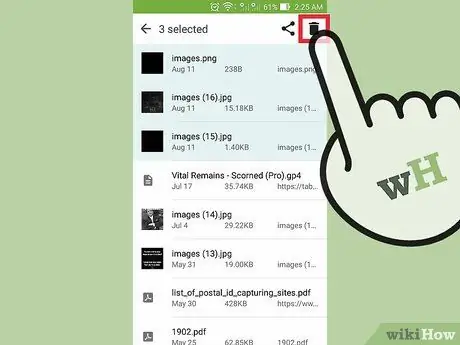
ধাপ 5. ডাউনলোড ফোল্ডারে ফাইল মুছুন।
আপনি যদি আরও স্টোরেজ স্পেস পেতে চান তবে ডাউনলোড ফোল্ডারে ফাইলগুলি পরিষ্কার করুন। এই ফোল্ডারে সাধারণত PDF এবং অন্যান্য ফাইল থাকে যা আপনি আপনার Android ডিভাইসে ডাউনলোড করেন এবং ব্যবহার করেন।
- অ্যাপ ড্রয়ারে ডাউনলোড অ্যাপ খুলুন। অ্যাপ ড্রয়ারের বোতামগুলো গ্রিডের মতো আকৃতির।
- "মুছুন" বোতামটি আলতো চাপুন, তারপরে আপনি যে ফাইলগুলি মুছতে চান তা নির্বাচন করুন।
- সমস্ত নির্বাচিত ফাইল মুছে ফেলার জন্য আবার "মুছুন" আলতো চাপুন। মনে রাখবেন যে এটি করার প্রক্রিয়াটি আপনার ব্যবহৃত ফোন প্রস্তুতকারকের উপর নির্ভর করে কিছুটা পরিবর্তিত হবে।

ধাপ apps। যেসব অ্যাপ প্রচুর র্যাম ব্যবহার করে তাদের জন্য বিকল্প প্রতিস্থাপন ব্যবহার করুন।
যদি আপনার ডিভাইসে একটি অ্যাপ প্রচুর পরিমাণে সম্পদ ব্যবহার করে থাকে, তাহলে একটি বিকল্প সন্ধান করুন। উদাহরণস্বরূপ, ফেসবুক অ্যাপ ব্যবহারের পরিবর্তে, আপনি তার ওয়েবসাইটের মাধ্যমে ফেসবুক অ্যাক্সেস করতে পারেন। কিছু বৈশিষ্ট্য হারিয়ে যাবে, কিন্তু আপনি উল্লেখযোগ্য পরিমাণে সিস্টেম সম্পদ সংরক্ষণ করতে পারেন।
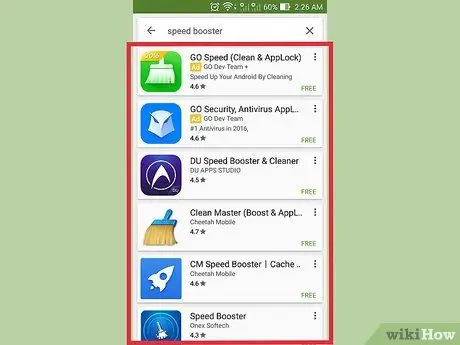
ধাপ 7. র্যাম মুক্ত করার দাবি করে এমন অ্যাপগুলি এড়িয়ে চলুন।
গুগল প্লে স্টোরে অনেক অ্যাপ্লিকেশন সিস্টেম কর্মক্ষমতা উন্নত করার দাবি করে। অ্যান্ড্রয়েড যেভাবে কাজ করে তার কারণে, এই অ্যাপগুলি আসলে অকার্যকর, এবং কখনও কখনও এমনকি কর্মক্ষমতায় হস্তক্ষেপ করে, সাহায্য করে না।
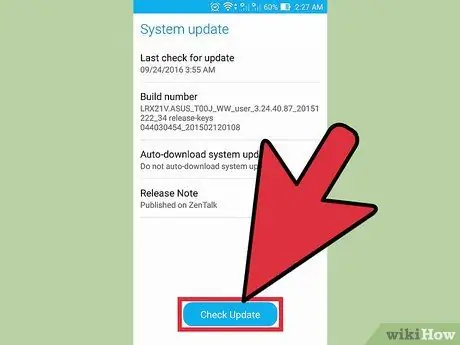
ধাপ 8. আপনার ডিভাইসে সিস্টেম সফ্টওয়্যার আপডেট করুন।
নতুন সফ্টওয়্যার সংস্করণ আপনার অ্যান্ড্রয়েড ডিভাইসের কর্মক্ষমতা উন্নত করতে পারে। কখনও কখনও, এই সফ্টওয়্যারটি মোবাইল অপারেটর দ্বারা সরবরাহ করা হয়েছে। যাইহোক, এটি সম্ভব যে পুরানো মোবাইল ডিভাইসটি সফ্টওয়্যারটির নতুন সংস্করণ ব্যবহার করতে সক্ষম হবে না।
- আপনার অ্যান্ড্রয়েড ডিভাইসে সেটিংস অ্যাপ খুলুন।
- মেনুর নীচে স্ক্রোল করুন, তারপরে "সিস্টেম আপডেট" নির্বাচন করুন।
- "আপডেটের জন্য চেক করুন" আলতো চাপুন, তারপরে যে কোনও উপলব্ধ আপডেট ইনস্টল করুন। যদি উপলব্ধ হয়, এই আপডেট প্রক্রিয়াটি প্রায় 20 মিনিট সময় নেয়।
2 এর পদ্ধতি 2: আইফোন
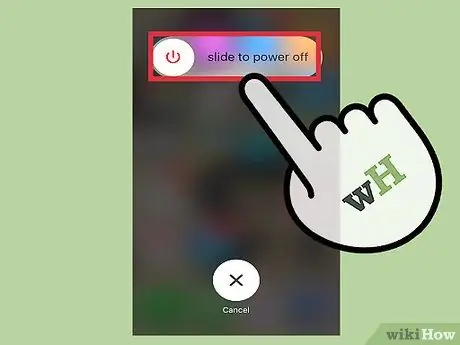
ধাপ 1. নিয়মিত আইফোন পুনরায় আরম্ভ করুন।
আইফোনে সিস্টেম মেমরি রিসেট করা হবে যখন আপনি ডিভাইসটি সম্পূর্ণরূপে পুনরায় চালু করবেন। এটি সমস্যাযুক্ত অ্যাপ্লিকেশনগুলি ঠিক করতে পারে এবং প্রচুর সংস্থান ব্যবহার করতে পারে। এটি সাধারণভাবে কর্মক্ষমতা উন্নত করতে পারে।
- স্ক্রিনে পাওয়ার স্লাইডার না দেখা পর্যন্ত পাওয়ার বোতাম টিপুন এবং ধরে রাখুন।
- আইফোন বন্ধ করতে আপনার আঙুল দিয়ে স্লাইডারটি সোয়াইপ করুন।
- প্রায় 10 সেকেন্ড পরে, আইফোন চালু করতে আবার পাওয়ার বোতাম টিপুন এবং ধরে রাখুন।
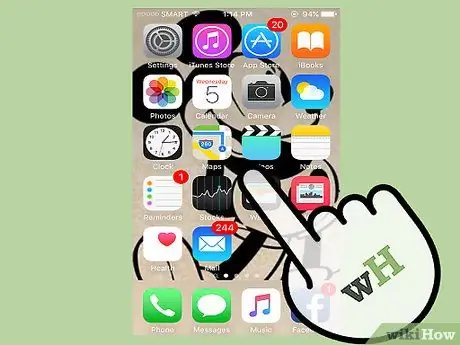
ধাপ 2. আইফোন র RAM্যাম রিসেট করুন।
আপনি দ্রুত পদ্ধতি ব্যবহার করে আইফোনে র RAM্যাম সাফ করতে পারেন। এই কৌতুকের সাহায্যে, একাধিক অ্যাপ ব্যবহার করার জন্য আপনার আরও র্যাম থাকবে:
- স্ক্রিনে পাওয়ার স্লাইডার না দেখা পর্যন্ত পাওয়ার বোতাম টিপুন এবং ধরে রাখুন। আপনার আইফোন আনলক করা আছে তা নিশ্চিত করুন।
- স্লাইডার প্রদর্শিত হলে 5 সেকেন্ডের জন্য হোম বোতাম টিপুন এবং ধরে রাখুন। আপনি যদি এটি সঠিকভাবে করেন তবে হোম স্ক্রিনটি আবার উপস্থিত হবে। এই ক্রিয়াটি বর্তমানে ব্যবহৃত র্যাম পরিষ্কার করবে।

ধাপ 3. অব্যবহৃত অ্যাপস মুছুন।
আপনার পর্যাপ্ত স্টোরেজ স্পেস থাকলে আইফোনের পারফরম্যান্স বাড়বে। স্টোরেজ স্পেস বাড়ানোর সবচেয়ে সহজ উপায় হল অব্যবহৃত অ্যাপস মুছে ফেলা। এটি স্টোরেজ স্পেস বাড়াবে এবং ব্যাকগ্রাউন্ডে চলমান অ্যাপগুলির জন্য র্যাম মুক্ত করবে। আপনি অ্যাপ স্টোরে পূর্বে কেনা অ্যাপস বা ফ্রি অ্যাপস পুনরায় ডাউনলোড করতে পারেন।
- হোম স্ক্রিনে আপনি যে অ্যাপটি মুছে ফেলতে চান তা সন্ধান করুন।
- অ্যাপটি ঝাঁকুনি না হওয়া পর্যন্ত টিপুন এবং ধরে রাখুন।
- এটি মুছে ফেলার জন্য অ্যাপের কোণে "X" আলতো চাপুন। আপনি অপসারণ করতে চান এমন অন্যান্য অ্যাপ্লিকেশানগুলিতে এই পদক্ষেপটি পুনরাবৃত্তি করুন। আপনি সিস্টেম অ্যাপ আনইনস্টল করতে পারবেন না।
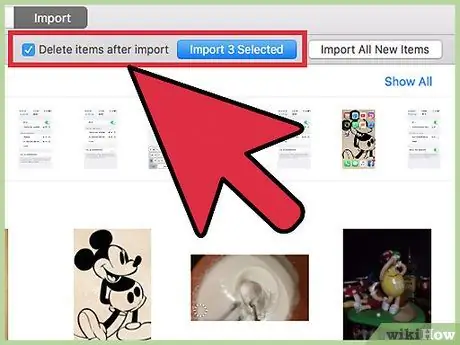
ধাপ 4. ডিভাইসে থাকা ফটোগুলি কম্পিউটারে স্থানান্তর করুন।
আপনি যদি প্রচুর ফটো তুলেন, তাহলে আইফোনে পাওয়া ফ্রি স্পেস ফটোগুলির কারণে কমে যাবে। ডিভাইসের ফাঁকা জায়গা শেষ হয়ে গেলে, আপনার আইফোন ধীর এবং ধীর গতিতে চলবে। আপনি যে কম্পিউটারটি ব্যবহার করছেন তার উপর নির্ভর করে ফটো স্থানান্তরের প্রক্রিয়া পরিবর্তিত হবে:
- উইন্ডোজ - USB এর মাধ্যমে কম্পিউটারে আইফোন সংযুক্ত করুন। কম্পিউটার/এই পিসি উইন্ডোটি খুলুন, তারপরে আইফোনটিতে ডান ক্লিক করুন। "ছবি এবং ভিডিও আমদানি করুন" নির্বাচন করে ফটো আমদানি শুরু করুন। "মোটর বিকল্পগুলি" ক্লিক করুন, তারপরে "আমদানি করার পরে আপনার ডিভাইস থেকে ফাইলগুলি মুছুন" এ টিক দিন। ফটোগুলি কম্পিউটারে স্থানান্তর করতে এবং আইফোন থেকে মুছে ফেলার জন্য প্রদত্ত নির্দেশাবলী অনুসরণ করুন।
- ম্যাক - ইউএসবি এর মাধ্যমে আইফোনকে ম্যাকের সাথে সংযুক্ত করুন। "ইমেজ ক্যাপচার" খুলুন, তারপর বাম মেনুতে ডিভাইসের তালিকা থেকে আইফোন নির্বাচন করুন। মেনুর নীচে অন্যান্য বিকল্পগুলি খুলুন, তারপরে "আমদানির পরে মুছুন" নির্বাচন করুন। ফটোগুলি কম্পিউটারে স্থানান্তর করতে এবং আইফোন থেকে মুছে ফেলার জন্য "সমস্ত আমদানি করুন" বোতামে ক্লিক করুন।
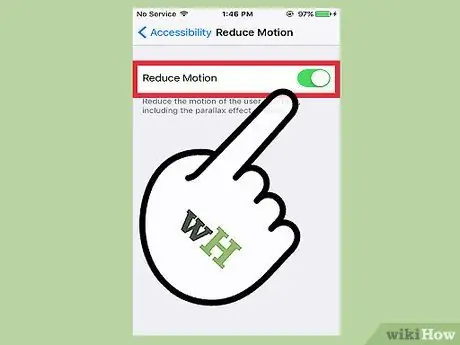
ধাপ 5. কিছু প্রভাব অক্ষম করুন।
আইওএস -এ বেশ কয়েকটি মেনু ট্রানজিশন পুরনো আইফোনগুলিকে ধীরে ধীরে চালাতে পারে। ডিভাইসের কর্মক্ষমতা উন্নত করতে এই প্রভাবগুলি অক্ষম করুন:
- সেটিংস অ্যাপ্লিকেশনটি খুলুন, তারপরে "সাধারণ" নির্বাচন করুন।
- "অ্যাক্সেসিবিলিটি" আলতো চাপুন।
- "মোড কমানো" আলতো চাপুন, তারপরে "মোড কমানো" সুইচটি চালু করুন।
- "অ্যাক্সেসিবিলিটি" এ ফিরে যান, তারপর "বৈপরীত্য বৃদ্ধি করুন" নির্বাচন করুন। "স্বচ্ছতা হ্রাস করুন" সুইচটি চালু করুন।

পদক্ষেপ 6. যে গানগুলি আর শোনা হয় না সেগুলি মুছুন।
ফটোর মতোই, মিউজিক ফাইলগুলি আপনার আইফোনে স্টোরেজ স্পেস নিতে পারে। যখন আপনার স্টোরেজ স্পেস ইতিমধ্যেই পূর্ণ হয়ে যায়, পারফরম্যান্স উন্নত করতে সাহায্য করার জন্য আপনি যে গানগুলি শুনবেন না সেগুলি মুছে ফেলুন। আপনি যদি আইটিউনস থেকে গানটি কিনে থাকেন তবে আপনি এটি ডাউনলোড করতে পারেন। আপনি যদি আপনার কম্পিউটার থেকে সঙ্গীত সিঙ্ক করেন, তাহলে আপনি গানটি আবার সিঙ্ক করে পুনরুদ্ধার করতে পারেন।
- সেটিংস অ্যাপ্লিকেশনটি খুলুন, তারপরে "সাধারণ" নির্বাচন করুন।
- "স্টোরেজ এবং আইক্লাউড ব্যবহার" আলতো চাপুন, তারপরে স্টোরেজ বিভাগে "স্টোরেজ পরিচালনা করুন" আলতো চাপুন।
- অ্যাপের তালিকায় মিউজিক অ্যাপে ট্যাপ করুন।
- পছন্দসই শিল্পী বা গানে ডান থেকে বামে সোয়াইপ করুন, তারপরে "মুছুন" আলতো চাপুন। আপনি যদি সমস্ত গান একবারে মুছে ফেলতে চান তবে "সমস্ত গান" সোয়াইপ করতে পারেন।
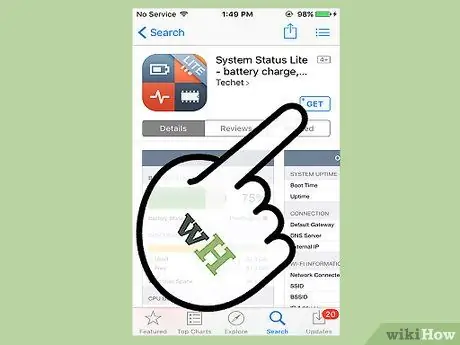
ধাপ 7. RAM ব্যবহার চেক করতে অ্যাপটি ব্যবহার করুন।
আইফোনের একটি বিল্ট-ইন অ্যাপ নেই যা ব্যবহার করা হচ্ছে র্যামের পরিমাণ পরীক্ষা করার জন্য। এর কারণ হল আইফোন সিস্টেম পটভূমিতে র্যাম বরাদ্দ পরিচালনা করে যাতে এটি ব্যবহারকারীর কাছে দৃশ্যমান না হয়। আপনি যদি র্যামের ব্যবহার পর্যবেক্ষণ করতে চান, তাহলে একটি তৃতীয় পক্ষের অ্যাপ্লিকেশন ব্যবহার করুন যা এটি পর্দায় প্রদর্শন করতে পারে।






